Как удалить аккаунт TLauncher.ru / TLauncher.org
Удаление аккаунта в TLauncher – довольно простое и не занимающее много времени действие. Вместе с аккаунтом будут стерты некоторые игровые данные, поэтому прежде, чем приступить к удалению, убедитесь, что скопировали всю необходимую информацию и что аккаунт больше не представляет для вас ценности.
Пошаговая инструкция
Когда все важные данные будут скопированы, выполните следующие действия:
Шаг 1: Авторизация
Первым шагом перейдите на официальный сайт TLauncher – tlauncher.ru и авторизуйтесь в своей учетной записи. На главной странице нажмите кнопку «Авторизация» и введите свои учетные данные. Убедитесь, что вы входите именно в тот аккаунт, который хотите удалить.
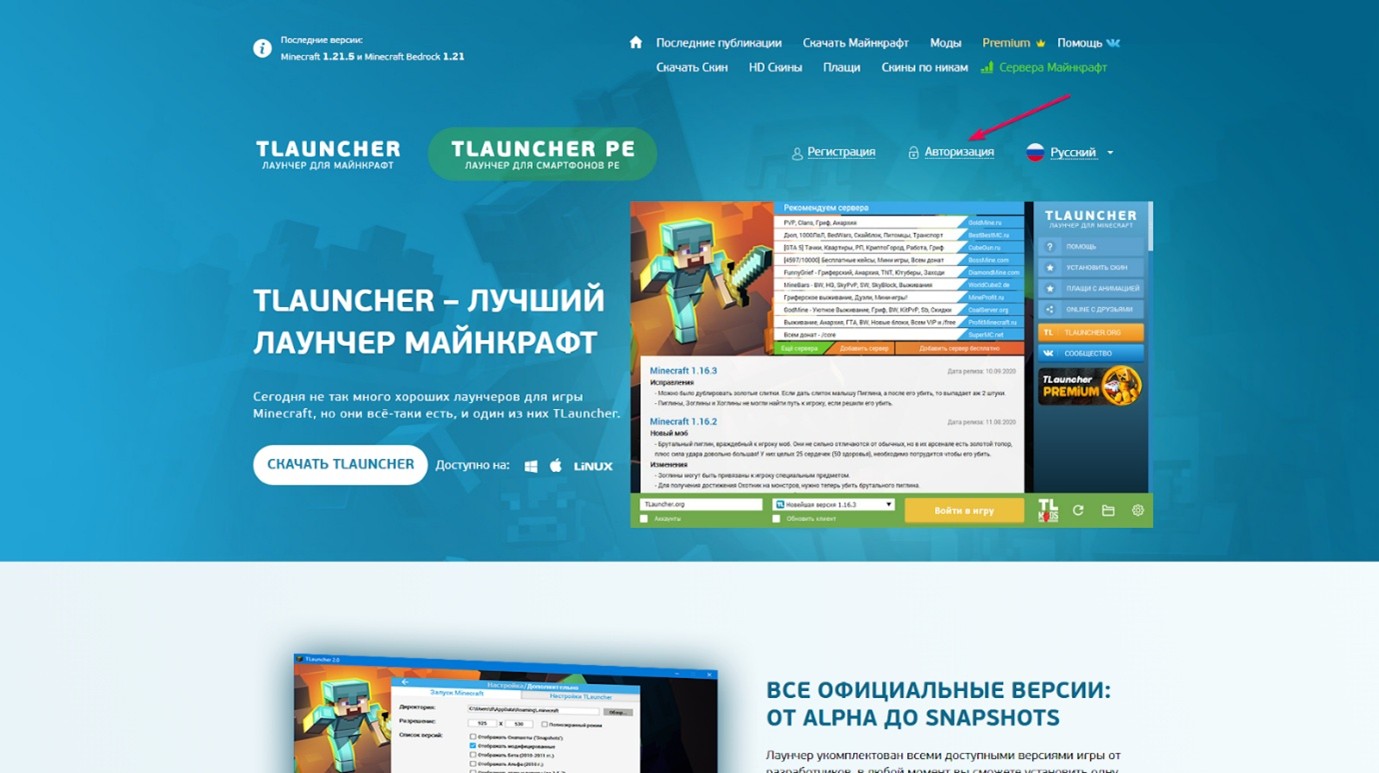
Шаг 2: Страница профиля
На страницу профиля вы попадете автоматически сразу же после авторизации. Если этого не произошло, просто нажмите на свой никнейм, который находится на главной странице сайта.
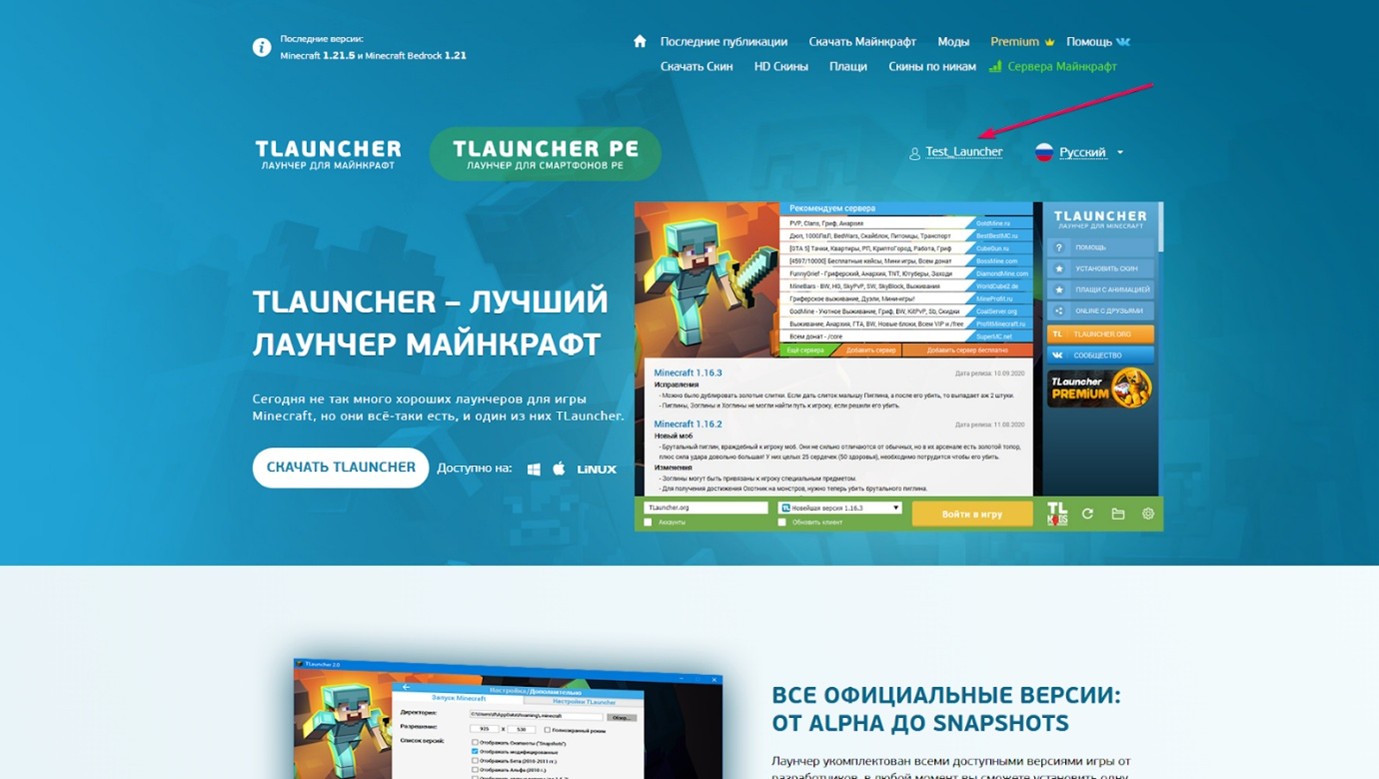
Шаг 3: Настройки аккаунта
После входа в аккаунт перейдите в раздел «Настройки». Эта кнопка расположена в правом верхнем углу экрана и обозначена значком шестеренки. Именно там находятся все опции и функции, связанные с вашей учетной записью.
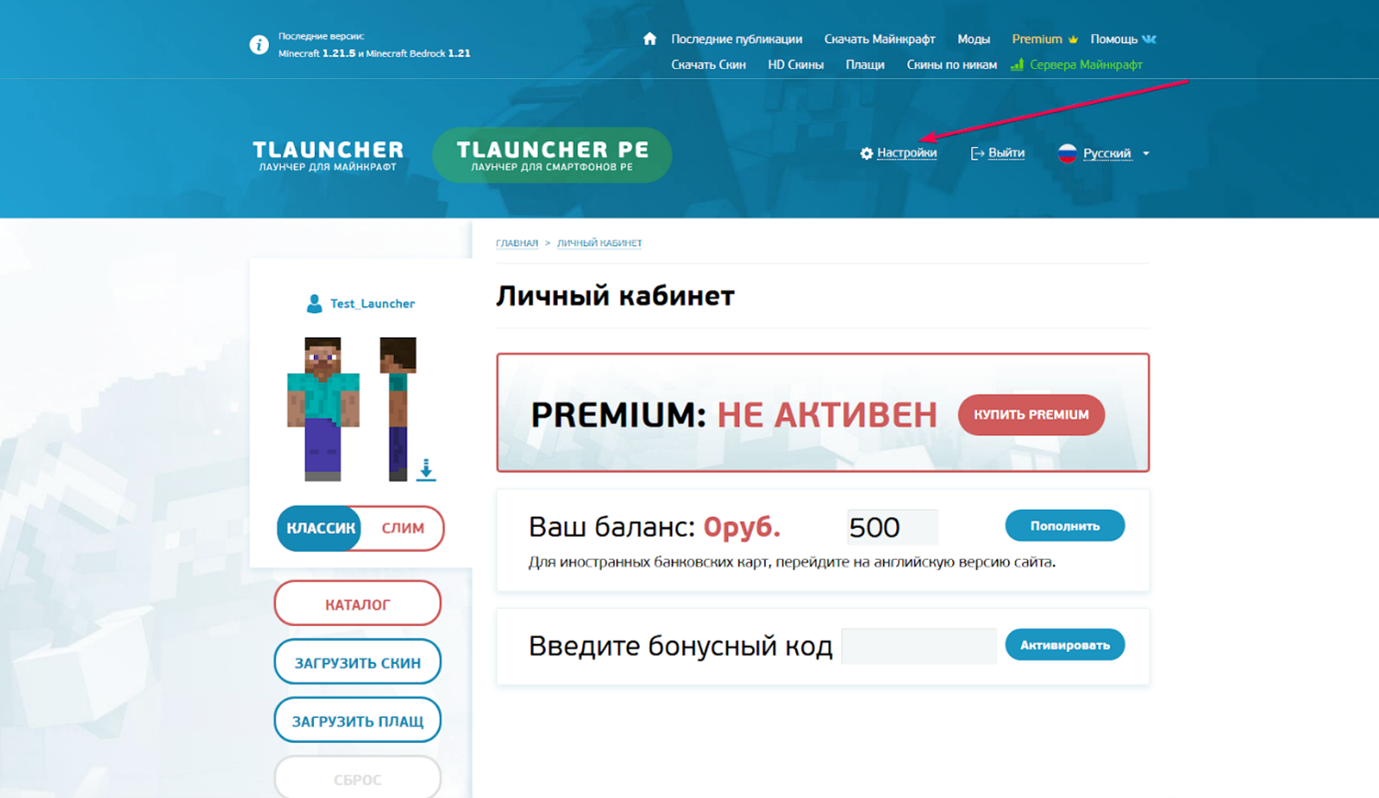
Шаг 4: Удалить аккаунт
Теперь в самом низу страницы найдите большую красную кнопку «Удалить аккаунт» и нажмите на нее.
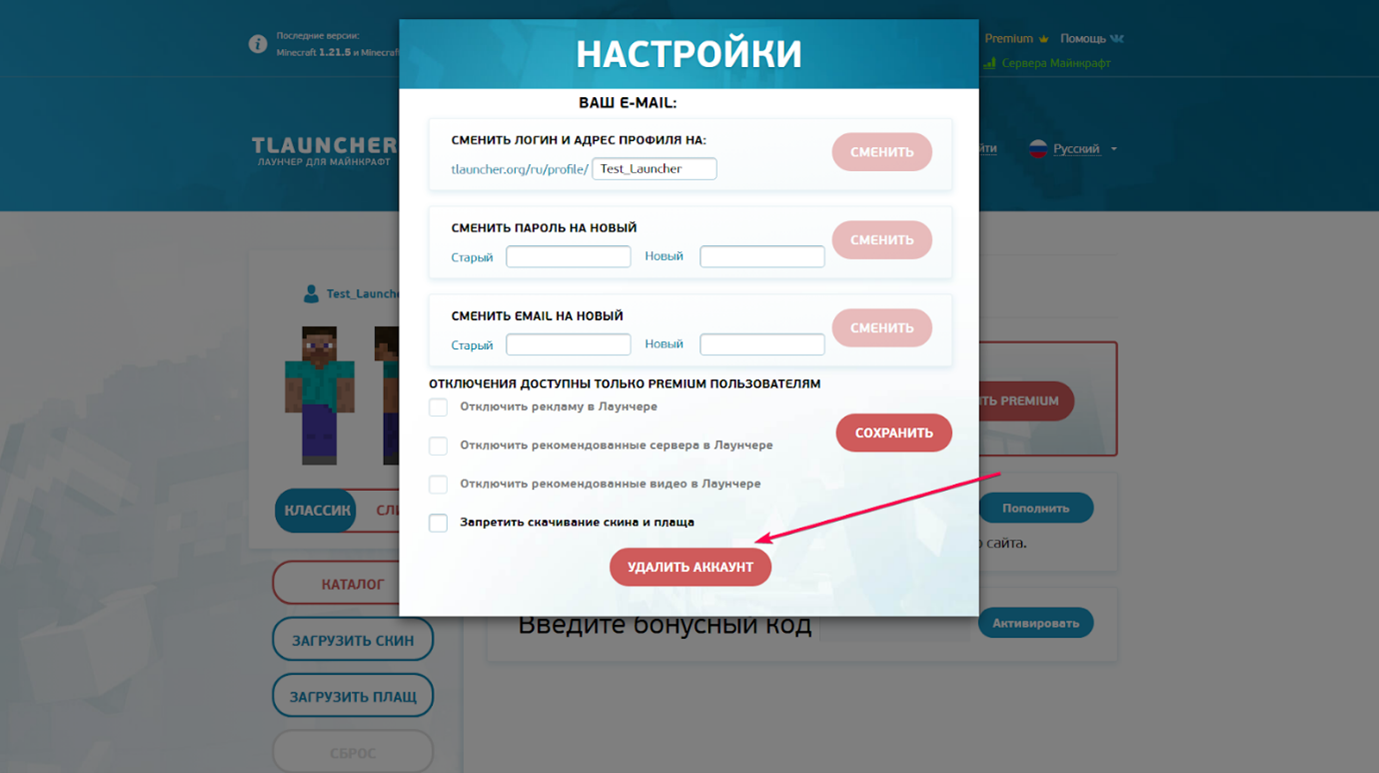
Шаг 5: Предупреждение
После этого появится окно с предупреждением о том, что после удаления аккаунта ваш никнейм сможет взять любой пользователь, а также поставить другой скин. Если вас это устраивает, нажимаем «Да».
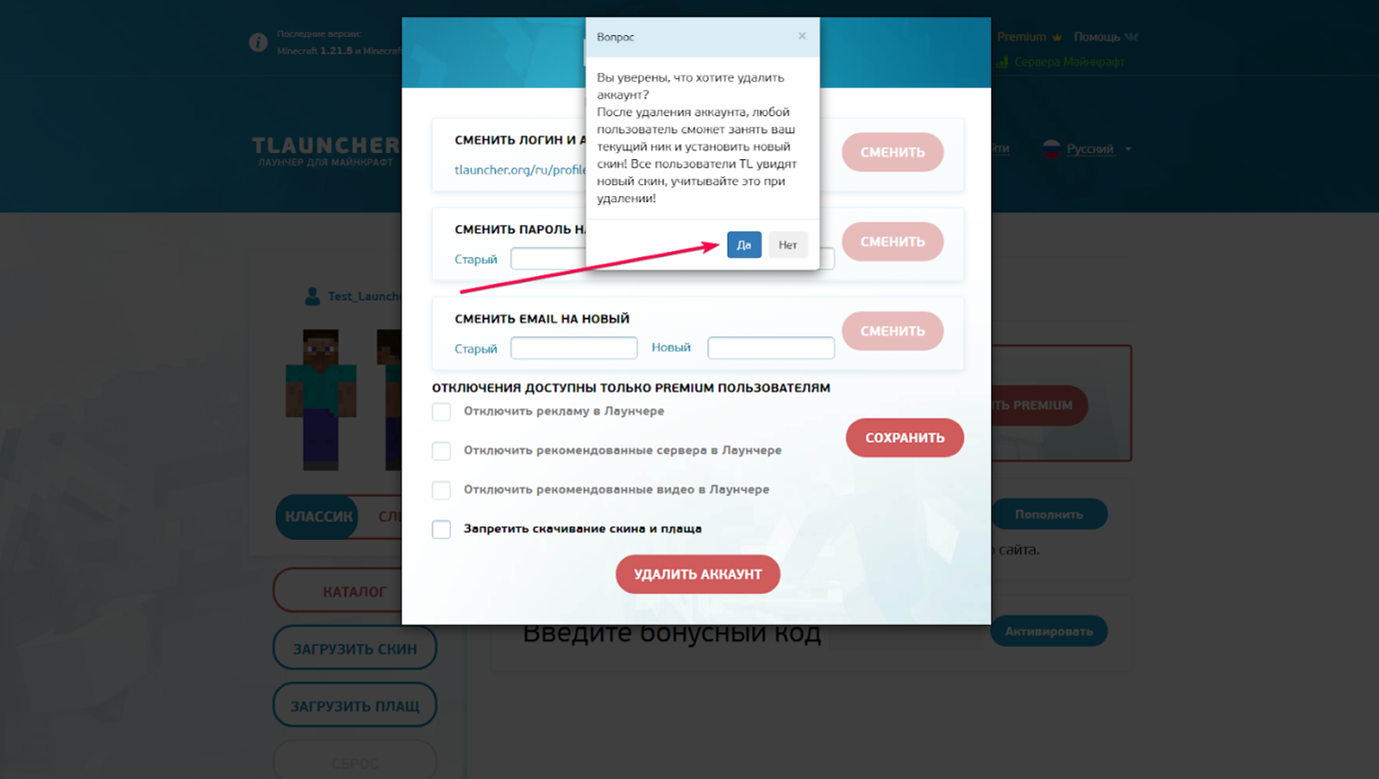
Шаг 6: Подтверждение через почту
В качестве последнего шага вам потребуется подтвердить удаление через электронную почту. TLauncher отправит письмо на адрес электронной почты, который привязан к вашей учетной записи.
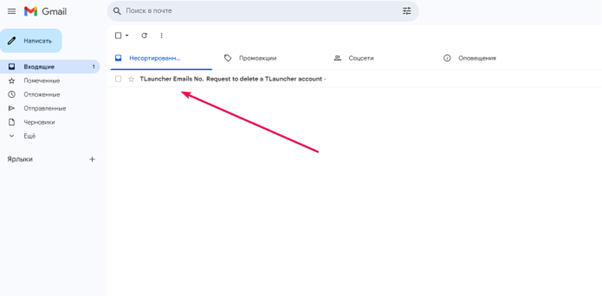
В письме вы найдете ссылку, по которой необходимо перейти для подтверждения удаления аккаунта. Также у вас будет 14 дней, чтобы отменить запрос, если вы передумаете.

Шаг 7: Последнее подтверждение
Перейдя по ссылке, вы попадете на страницу, где нужно будет ввести в соответствующее поле слово «ПОДТВЕРЖДАЮ».Делаем это, и нажимает на большую кнопку «Отправить».
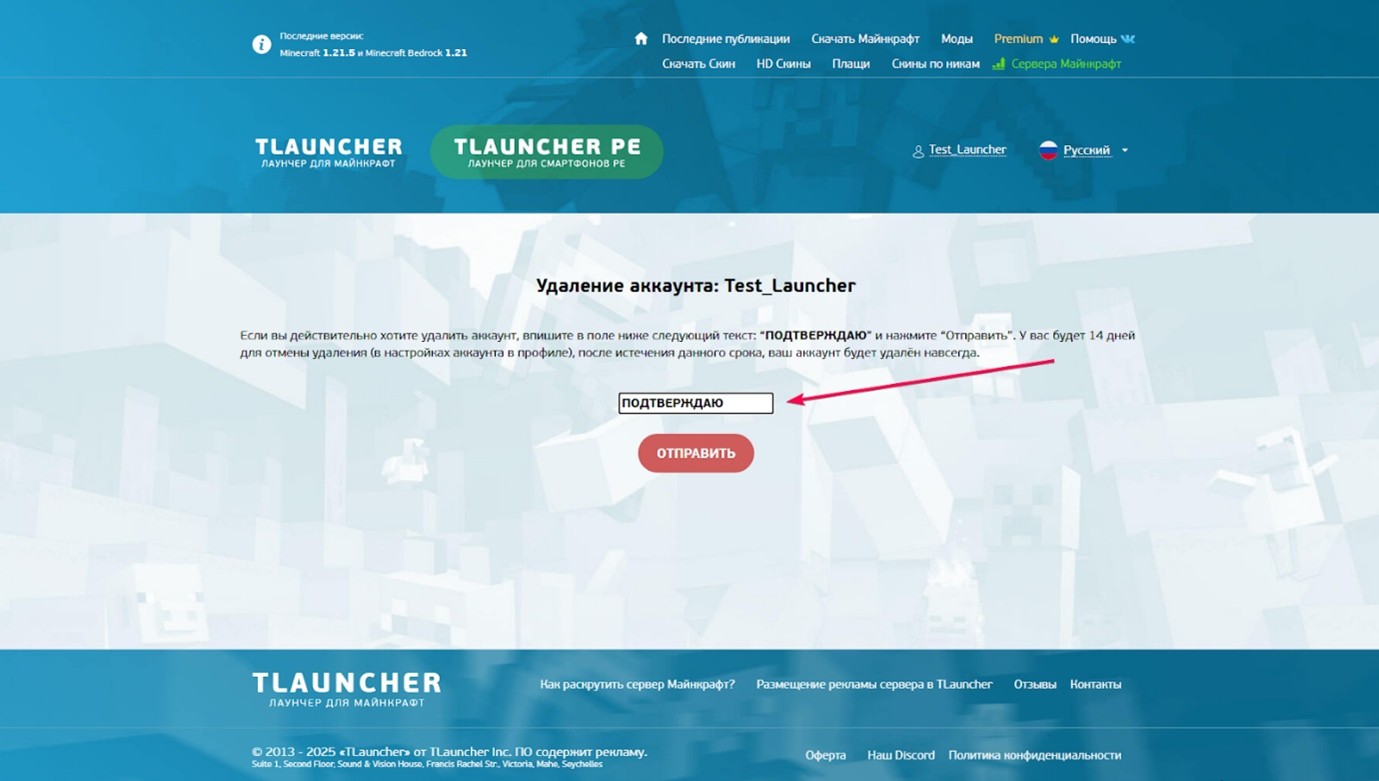
Запрос на удаление аккаунта отправлен. Через 14 дней ваша учетная запись будет полностью удалена. Если за это время вы передумаете, в настройках аккаунта нажмите большую кнопку «Отменить».
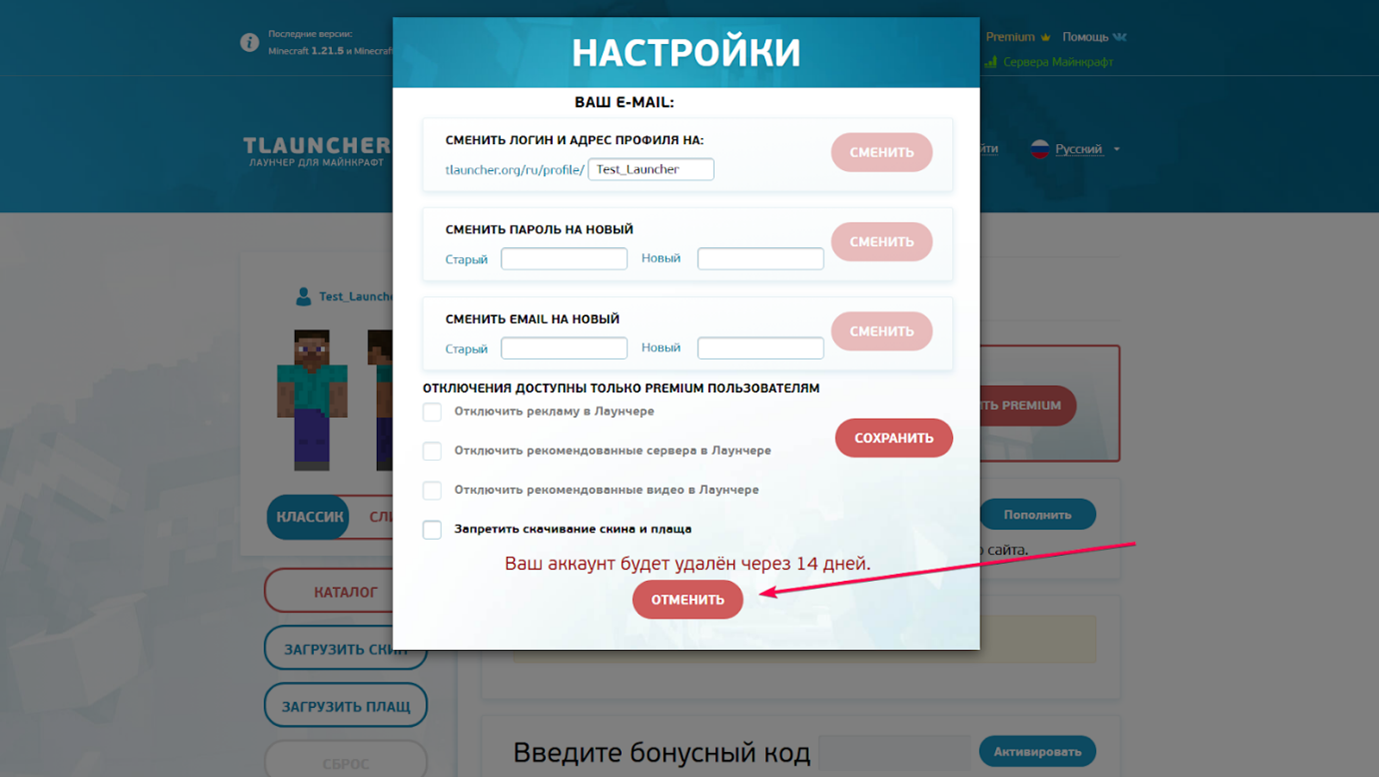
Проверка
Спустя 14 дней вы можете убедиться, что удаление прошло успешно и вашего аккаунта больше не существует. Для этого попробуйте войти в TLauncher, используя данные удаленной учетной записи. Если при попытке входа появляется сообщение об ошибке, значит, ваш аккаунт был успешно удален.